


安全な電源の切り方
電源投入直後にエラー表示、操作中にフリーズ
アクセスランプが未点灯なのを確認後電源ボタンを5秒程度押し続けます。「長押し」することにより強制的に電源が切れる仕様となっております。またはリセットボタンにて一度起動の画面に戻してから電源ボタン長押しで切る事もできます。 なお起動直後の画面に戻した場合、当然ながら起動を試みるゆえその際のアクセスには十分にご注意ください。
電源ランプは緑、アクセスランプは赤が一般的となっております。アクセスランプが消えない場合はお電話にてご相談ください。適切なアドバイスをいたします。
動作は重いが何とか動いている状態
通常の方法(シャットダウン)で電源を落とします。なお動いている場合は、通常の方法を優先いたします。電源長押しなどによる方法はあくまでも最終手段です。

特定のデータにアクセスを試みるとエラーが出てコンピュータが停止
- 他のアクセス可能なデータをコピーしてみてください。
- RAIDアレイの破損ではないためリビルドでは修復できません。そのためリビルドは実行しないでください。
- 通常の方法でシャットダウンしデータがコピーできない場合はデータ復旧サービスをご検討ください。
データを格納していたパーティションだけが突然消失(RAID)
- RAIDアレイの破損ではないためリビルドでは修復できません。リビルドは実行しないでください。
- 通常の方法でシャットダウンしデータ復旧をご検討ください。
RAIDにてエラーブザーが鳴って動作が停止し再起動不可&アレイがFAIL
すぐにリビルドするのはお待ちください。
- リビルドを実行しても良いのはバックアップがある場合に限られます。
- バックアップがない場合はそのまま電源をお切りください。
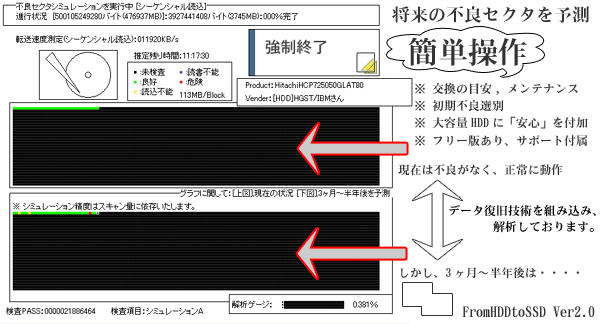

「フォーマットしますか?」「~のディレクトリが壊れて」「遅延書き込みエラー」のエラーが発生
アクセスランプが点灯していないのを確認してから、そのまま外付HDDの電源をお切りください。
- ハードウェアの取り外しまたは取り出しから「停止」する必要はありません。
- それを処理できるだけの余力が壊れかけのドライブにはありません。
- 電源を切った際、取り外しの警告が表示されると思いますが、無視で構いません。
使用中、ドライブ内部より異音が生じ始めそれが止まらない上、アクセス不能
常に異音が生じている場合はそのまま外付HDDの電源をお切りください。
- 間接的に異音が生じている場合は異音が出なくなるタイミングを見計らって主電源をお切りください。
(2.5インチポータブルHDDの場合) ハードディスクが始動不能
接続先のパソコンを変えて再度お試しください。USB電力不足の可能性があります。
(NAS) ネットワークドライブが急に見えなくなった場合, アクセスを拒否される場合
NASにて稼動しているOSがフリーズいたしております。電源ボタンを長押しする事により、NASのシャットダウンが開始されます。(電源ランプ点滅が合図)
ハードディスクが故障しNASがフリーズいたしております。なお、NAS内部より異常な音が認められる場合は異音が出なくなるタイミングを見計らって主電源をお切りください。
(TeraStation) Errorランプ点灯またはアレイ情報が未表示な状態で起動しない場合
RAIDアレイを構成するうちの1台以上が破損いたしております。動作自体が停止した状態と思いますので電源ボタンを押す事によりシャットダウンを開始してください。なおシャットダウン自体がフリーズした場合はアクセスランプが点灯していないのを確認した上コンセントより抜く事により、電源を落としてください。
